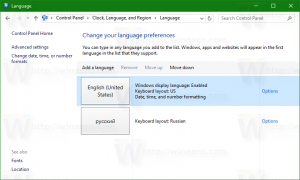Ställ in en anpassad titel och ikon för en Firefox-profil
Om du använder flera profiler i Firefox-webbläsaren samtidigt kan det vara väldigt användbart att tilldela varje profil en egen ikon eller titel. Detta gör att du kan hitta Firefox-instansen du behöver byta till när som helst. Här är hur det kan göras.
Annons
Det är en bra idé att ha flera Firefox-profiler. Du kan skapa en profil för en uppsättning uppgifter som du gör på Internet. Till exempel kan en profil användas för banktjänster, en annan för sociala nätverk och en tredje profil för allmän webbsurfning. Varje profil kan ha sina egna preferenser och sin egen uppsättning tillägg. Du kan köra Firefox med olika profiler med hjälp av speciella kommandoradsargument som beskrivs här:
Kör olika Firefox-versioner samtidigt
När du väl har konfigurerat dina profiler kan det vara svårt att hitta en specifik instans av den profilen i aktivitetsfältet, eftersom de alla har samma ikon. Det tar lite tid att läsa titeln och välja rätt fönster. För att undvika detta kan du lägga till text till varje profil och tilldela en anpassad ikon.
Ange en anpassad titel för en Firefox-profil
För att lägga till text i en Firefox-profil kan du använda det utmärkta tillägget "FireTitle". Du kan installera det från Mozilla-tillägg, även känd som AMO:
Skaffa FireTitle
När tillägget är installerat, besök dess inställningar. Dess standardkonfiguration är lämplig för de flesta användare. Så här ser konfigurationsfönstret ut:
För att ställa in en anpassad titel måste du fylla i textrutorna "Fönsternamn" och "Standardnamn". Positionen i titelraden för texten du skrev in definieras av bokstaven "n" i alternativen "Titelmönster" och "Standardtitelmönster". Du kan lära dig mer om titelmönster genom att klicka på knappen "Mer info":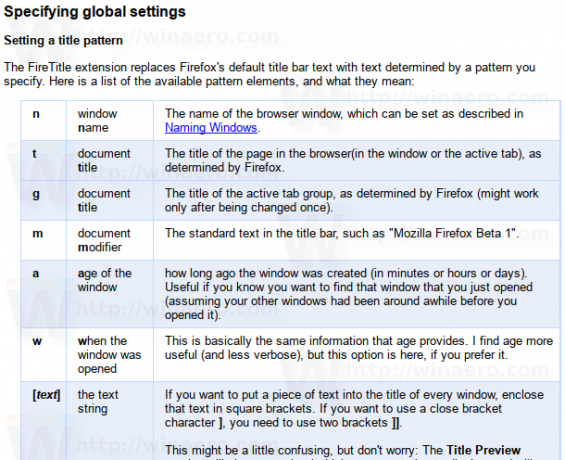
Det första är titelmönstret, så texten jag anger här kommer att visas som den första delen av titeln. Nu är profilen tydligt synlig i aktivitetsfältet:
Ställ in en anpassad ikon för en Firefox-profil
Förutom den anpassade titeln kan det vara användbart att ställa in en anpassad ikon för en profil. Med de senaste versionerna av Firefox med tilläggssignaturtillämpning, det är inte så lätt att använda en anpassad ikon från din egen samling eftersom denna operation kräver ett signerat tillägg. Tack och lov finns ett antal tillägg i AMO.
Utvecklaren "Makyen" har skapat ett antal lätta tillägg som hjälper till att visuellt särskilja profiler. Du hittar dem här:
Tillägg av Makyen
Tillägg ger fördefinierade statiska ikoner som Aurora, TV, Pussel etc som kan appliceras på en specifik profil.
Så du kan sluta med något sånt här:
Nu är det klart vilket fönster som representerar varje profil: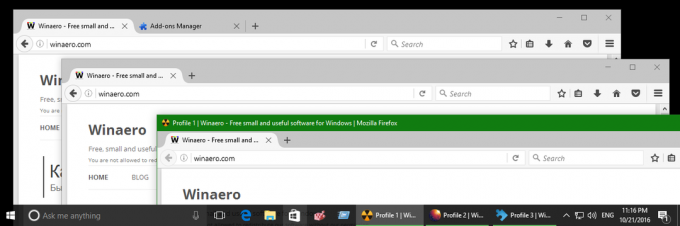
Det är allt.